win7系统连不上蓝牙耳机 win7无法配对蓝牙耳机的解决方法
更新时间:2024-01-30 18:02:26作者:yang
当我们使用Win7系统时,有时会遇到无法连接蓝牙耳机的问题,甚至无法成功配对,这给我们的生活带来了不便,但幸运的是,我们可以通过一些解决方法来解决这个问题。在本文中我们将探讨Win7系统无法连接和配对蓝牙耳机的一些常见原因,并提供一些解决方法,帮助您解决这个问题,让您能够畅享音乐和通话的便利。
win7怎么连接蓝牙耳机连不上: 一、没有开启蓝牙1、首先打开“控制面板”

2、接着打开“网络和共享中心”
3、再点击左边“更改适配器设置”
4、然后右键蓝牙网络,打开“属性”
5、随后进入Bluetooth,点击“Bluetooth设置”
6、在其中确认这三项都勾选开启后,点击“确定”保存。
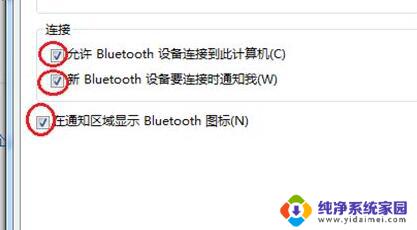
1、如果还是不行,可以右键计算机打开“管理”
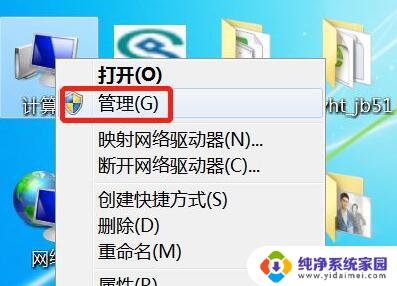
2、接着进入左边的“服务”选项。
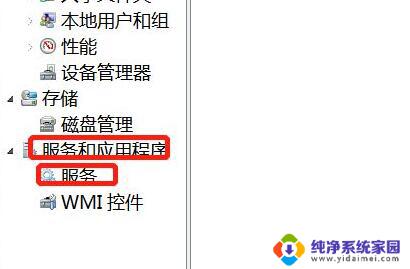
3、再双击打开其中的“Bluetooth”服务。
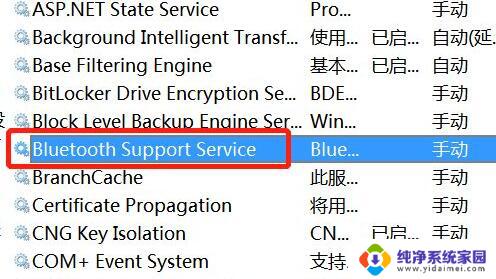
4、最后将启动类型改为“自动”并点击下面“启动”再保存就可以连接了。
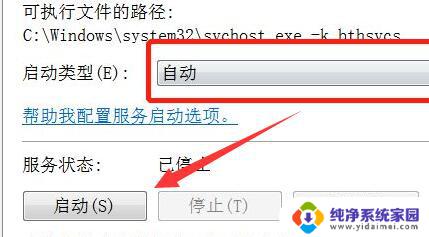
以上是解决无法连接蓝牙耳机的全部内容,如果您遇到这种情况,可以按照以上方法尝试解决,希望对大家有所帮助。
win7系统连不上蓝牙耳机 win7无法配对蓝牙耳机的解决方法相关教程
- win7无法连接蓝牙耳机 win7蓝牙耳机无法连接解决方法
- 台式电脑怎么连接蓝牙耳机win7 Win7蓝牙耳机连接不上电脑
- windows7蓝牙怎么连接耳机 Win7蓝牙耳机连接方法
- windows7连蓝牙耳机 win7电脑蓝牙耳机连接方法
- w7怎么连接蓝牙耳机 蓝牙耳机连接电脑Win7系统教程
- win7可以连蓝牙耳机吗 Win7电脑连接蓝牙耳机的教程
- win7电脑连蓝牙 蓝牙耳机win7电脑连接方法
- win7电脑蓝牙耳机怎么连接 Win7电脑连接蓝牙耳机步骤
- win7电脑蓝牙怎么连接耳机 Win7蓝牙耳机连接电脑教程
- 蓝牙耳机怎么连电脑win7 Win7蓝牙耳机连接电脑失败
- win7怎么查看蓝牙设备 电脑如何确认是否有蓝牙功能
- 电脑windows7蓝牙在哪里打开 win7电脑蓝牙功能怎么开启
- windows 激活 win7 Windows7专业版系统永久激活教程
- windows7怎么设置自动登出 win7系统自动登录设置方法
- win7连11打印机 win7系统连接打印机步骤
- win7 0x0000007c Windows无法连接打印机错误0x0000007c解决步骤